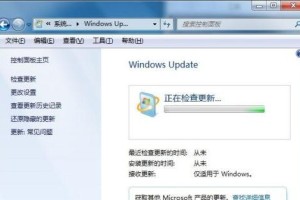如今,电脑已经成为我们生活中必不可少的工具之一。而在使用电脑的过程中,有时候我们可能需要重新安装操作系统来解决一些问题或者升级到最新版本。然而,传统的光盘安装方式既繁琐又耗时,为了提高效率,使用U盘进行快速安装系统成为了许多人的首选。本文将详细介绍以U盘进行快速装机的步骤及注意事项,帮助大家轻松搞定电脑系统重装。

1.检查U盘可用性
在开始使用U盘进行快速装机之前,首先需要确保U盘的可用性。插入U盘后,打开“我的电脑”或“此电脑”,确认U盘是否被识别并显示正常。

2.格式化U盘
对于已经使用过的U盘,我们需要先格式化它,以确保系统能够正确地将操作系统文件写入其中。右键点击U盘,在弹出菜单中选择“格式化”,根据提示进行格式化操作。
3.准备系统安装文件

下载所需的系统安装文件,并确保其是完整的、没有损坏的。通常,官方网站或者一些可信赖的下载站点都能提供最新版本的系统安装文件。
4.创建启动U盘
打开一个支持U盘启动制作的软件,如UltraISO或者Rufus。选择要制作启动U盘的系统安装文件和U盘,点击开始制作。等待一段时间,直到启动U盘制作完成。
5.设置电脑启动项
重启电脑,并在开机时按下对应的快捷键(通常是F12或者Del键)进入BIOS设置界面。在启动选项中选择U盘作为第一启动项,保存并退出BIOS设置。
6.开始系统安装
重新启动电脑后,系统将从U盘中的安装文件进行启动。根据系统安装向导的提示,选择安装语言、地区、以及其他自定义设置。
7.磁盘分区
在安装过程中,系统会要求对硬盘进行分区。根据个人需求和硬盘容量,选择合适的分区方案,并对分区进行格式化。
8.安装系统
确定好磁盘分区后,点击“下一步”开始安装系统。系统会自动将操作系统文件写入硬盘中,并在完成后重启电脑。
9.设置个人信息
在系统安装完成后,根据个人需求填写一些基本的设置,如用户名、密码、电脑名称等,以便于日后的使用和管理。
10.安装驱动程序
进入系统后,根据电脑型号和硬件配置,下载并安装相应的驱动程序,以确保电脑的正常运行。
11.更新系统补丁
打开系统设置,检查并更新最新的系统补丁。这些补丁通常能够修复系统漏洞,提升系统性能和安全性。
12.安装常用软件
根据个人需求,安装一些常用的软件,如浏览器、办公软件、音视频播放器等,以便于日常使用和娱乐。
13.个性化设置
调整系统的个性化设置,如桌面背景、主题样式、屏幕分辨率等,打造出符合个人喜好的工作环境。
14.数据迁移和备份
如果需要将原有数据迁移到新系统中,可以使用一些数据迁移工具或者手动复制粘贴的方式进行。同时,记得定期备份重要的数据,以免丢失。
15.系统优化和维护
在安装完成后,及时对系统进行优化和维护,清理垃圾文件、优化启动项、定期进行病毒查杀等,以保持系统的良好状态。
通过使用U盘进行快速装机,我们可以避免了繁琐的光盘安装过程,节省了时间和精力。只需要准备好U盘和系统安装文件,按照步骤进行操作,便可轻松地重新安装电脑系统。同时,我们还可以根据个人需求进行一些个性化设置和系统优化,让电脑工作更加高效和舒适。希望本文的快速装机教程能够帮助到大家,使你的电脑重装变得轻松愉快。